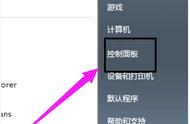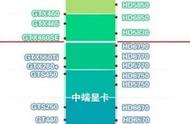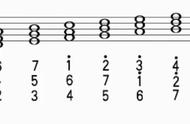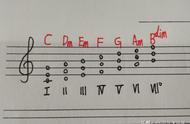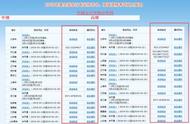所谓的栅格化就是绘制那些Button,Shape,Path,String,Bitmap等组件最基础的操作。
它把那些组件拆分到不同的像素上进行显示,说的俗气一点,就是解决那些复杂的XML布局文件和标记语言,使之转化成用户能看懂的图像,但是这不是直接转换的,XML布局文件需要在CPU中首先转换为多边形或者纹理,然后再传递给GPU进行格栅化,对于栅格化,跟OpenGL有关,格栅化是一个特别费时的操作。

分析到这里,16毫秒的时间主要被两件事情所占用,
第一件:将UI对象转换为一系列多边形和纹理;
第二件:CPU传递处理数据到GPU。
所以很明显,我们要缩短这两部分的时间,也就是说需要尽量减少对象转换的次数,以及上传数据的次数,对否?
我们再看一图,这图简单说明CPU和GPU的职责工作,以及可能发生的问题和解决方案。

| 列名 | 解释 |
|---|---|
| PIPELINE | 管道 |
| PROBLEM | 发生的问题 |
| TOOLS | 用什么工具来解决 |
| SOLUTION | 解决方案时什么 |
在CPU方面,最常见的性能问题是不必要的布局和失效,这些内容必须在视图层次结构中进行测量、清除并重新创建,引发这种问题通常有两个原因:
一是重建显示列表的次数太多,
二是花费太多时间作废视图层次并进行不必要的重绘。
这两个原因在更新显示列表或者其他缓存GPU资源时导致CPU工作过度。在GPU方面,最常见的问题是我们所说的过度绘制(overdraw),通常是在像素着色过程中,通过其他工具进行后期着色时浪费了GPU处理时间。下面我们对GPU和CPU产生的两大问题进行优化。
CPU产生的问题:不必要的布局和失效
GPU产生的问题:过度绘制(overdraw)
4、过度绘制(overdraw)检测
Overdraw(过度绘制)
描述的是屏幕上的某个像素在同一帧的时间内被绘制了多次。
在多层次的UI结构里面, 如果不可见的UI也在做绘制的操作,这就会导致某些像素区域被绘制了多次。这就浪费大量的CPU以及GPU资源。
按照以下步骤打开Show GPU Overrdraw的选项:
设置 -> 开发者选项 -> 调试GPU过度绘制 -> 显示GPU过度绘制

蓝色,淡绿,淡红,深红代表了4种不同程度的Overdraw情况,
蓝色:
意味着overdraw 1倍。
像素绘制了两次。大片的蓝色还是可以接受的(若整个窗口是蓝色的,可以摆脱一层)。
绿色:
意味着overdraw 2倍。
像素绘制了三次。中等大小的绿色区域是可以接受的但你应该尝试优化、减少它们。
淡红:
意味着overdraw 3倍。
像素绘制了四次,小范围可以接受。
深红:
意味着overdraw 4倍。
像素绘制了五次或者更多。这是错误的,要修复它们。
我们的目标就是尽量减少红色Overdraw,看到更多的蓝色区域。
5、Overdraw 的处理方案
Overdraw 的处理方案一:去掉window的默认背景。
当我们使用了Android自带的一些主题时,window会被默认添加一个纯色的背景,这个背景是被DecorView持有的。
当我们的自定义布局时又添加了一张背景图或者设置背景色,那么DecorView的background此时对我们来说是无用的,但是它会产生一次Overdraw,带来绘制性能损耗。
去掉window的背景可以在onCreate中setContentView之后调用getWindow.setBackgroundDrawable;或者在theme中添加android:windowbackground=""。
Overdraw 的处理方案二:去掉其他不必要的背景
有时候为了方便会先给Layout设置一个整体的背景,再给子View设置背景,这里也会造成重叠,如果子View宽度mach_parent,可以看到完全覆盖了Layout的一部分,这里就可以通过分别设置背景来减少重绘。
再比如如果采用的是selector的背景,将normal状态的color设置为“@android:color/transparent”,也同样可以解决问题。
这里只简单举两个例子,我们在开发过程中的一些习惯性思维定式会带来不经意的Overdraw,所以开发过程中我们为某个View或者ViewGroup设置背景的时候,先思考下是否真的有必要,或者思考下这个背景能不能分段设置在子View上,而不是图方便直接设置在根View上。
Overdraw 的处理方案三:clipRect的使用
我们可以通过canvas.clipRect来 帮助系统识别那些可见的区域。
这个方法可以指定一块矩形区域,只有在这个区域内才会被绘制,其他的区域会被忽视。这个API可以很好的帮助那些有多组重叠 组件的自定义View来控制显示的区域。
同时clipRect方法还可以帮助节约CPU与GPU资源,在clipRect区域之外的绘制指令都不会被执行,那些部分内容在矩形区域内的组件,仍然会得到绘制。
Overdraw 的处理方案四:ViewStub
ViewStub称之为“延迟化加载”,在教多数情况下,程序无需显示ViewStub所指向的布局文件。
只有在特定的某些较少条件下,此时ViewStub所指向的布局文件才需要被inflate。且此布局文件直接将当前ViewStub替换掉,具体是通过 viewStub.infalte或 viewStub.setVisibility(View.VISIBLE) 来完成。
<?xml version="1.0" encoding="utf-8"?>
<RelativeLayout xmlns:android="http://schemas.android.com/apk/res/android"
xmlns:tools="http://schemas.android.com/tools"
android:layout_width="match_parent"
android:layout_height="match_parent">
<ListView
android:id="@ id/listview"
android:layout_width="match_parent"
android:layout_height="match_parent" />
<ViewStub
android:id="@ id/network_error_layout"
android:layout_width="match_parent"
android:layout_height="match_parent"
android:layout="@layout/empty_view" />
</RelativeLayout>
private void showNetError {
// not repeated infalte
if (networkErrorView != ) {
networkErrorView.setVisibility(View.VISIBLE);
return;
}
ViewStub stub = (ViewStub)findViewById(R.id.network_error_layout);
networkErrorView = stub.inflate;
Button networkSetting = (Button)networkErrorView.findViewById(R.id.network_setting);
Button refresh = (Button)findViewById(R.id.network_refresh);
}
private void showNormal {
if (networkErrorView != ) {
networkErrorView.setVisibility(View.GONE);
}
}
Overdraw 的处理方案五:Merge标签
Merge标签可以干掉一个view层级。
Merge的作用很明显,但是也有一些使用条件的限制。有两种情况下我们可以使用Merge标签来做容器控件。
第一种子视图不需要指定任何针对父视图的布局属性,就是说父容器仅仅是个容器,子视图只需要直接添加到父视图上用于显示就行。
另外一种是假如需要在 LinearLayout 里面嵌入一个布局(或者视图),而恰恰这个布局(或者视图)的根节点也是 LinearLayout,这样就多了一层没有用的嵌套,无疑这样只会拖慢程序速度。而这个时候如果我们使用merge根标签就可以避免那样的问题。
另外Merge只能作为XML布局的根标签使用,当Inflate以开头的布局文件时,必须指定一个父ViewGroup,并且必须设定attachToRoot为true。
6、减少不必要的层次:巧用Hierarchy Viewer
Hierarchy Viewer接触过Android的人估计都用过,如果在真机上可以使用ViewServer这个第三方库:https://github.com/romainguy/ViewServer,配置步骤比较简单,主要分为如下三步:
第一步,在根build.gradle文件中加入
allprojects {
repositories {
jcenter
maven { url "https://jitpack.io" }
}
}
第二步,在Module的build.gradle文件中加入
dependencies {
...................................
compile 'com.github.romainguy:ViewServer:017c01cd512cac3ec054d9eee05fc48c5a9d2de'
}第三步,加上访问网络权限,在Activity添加下列代码
public void onCreate(Bundle savedInstanceState) {
super.onCreate(savedInstanceState);
// Set content view, etc.
ViewServer.get(this).addWindow(this);
}
public void onDestroy {
super.onDestroy;
ViewServer.get(this).removeWindow(this);
}
public void onResume {
super.onResume;
ViewServer.get(this).setFocusedWindow(this);
}
它只能在root过的机器才能使用,可以帮我们减少View的层,在Hierarchy Viewer窗口中,所有的子View上面都有了3个圈圈(取色范围为红、黄、绿色),这三个圈圈分别代表measure 、layout、draw的速度,并且你也可以看到实际的运行的速度。
如果你发现某个View上的圈是红色,那么说明这个View相对其他的View,该操作运行最慢,注意只是相对别的View,并不是说就一定很慢。
布局常见问题与优化建议
没有用的父布局指没有背景绘制或者没有大小限制的父布局,这样的布局不会对UI效果产生任何影响。
我们可以把没有用的父布局,通过 <merge/> 标签合并来减少UI的层次;
使用线性布局LinearLayout排版导致UI层次变深。
如果有这类问题,我们就使用相对布局 RelativeLayout 代替 LinearLayout,减少UI的层次;
不常用的UI被设置成 GONE,比如异常的错误页面。
如果有这类问题,我们需要用 <ViewStub/> 标签,代替 GONE 提高UI性能。
参考链接:
http://www.cnblogs.com/krislight1105/p/5352517.html
http://www.csdn.net/article/2015-01-20/2823621-android-performance-patterns
今日问题:
文章里提到的几个优化点有注意过吗?
,